Hinzufügen vorgefertigter Ressourcen
Verwenden Sie vorgefertigte Ressourcen, um den Schülern zu helfen, Vorkenntnisse oder Fragen zu aktivieren und über das Gelernte nachzudenken. Zu den vorgefertigten Ressourcen gehören auch verschiedene Vorlagen und interaktive Vorlagen, die Sie für Ihre Unterrichtseinheit hinzufügen und anpassen können. Im Lehrerhandbuch finden Sie einige Ideen für die Verwendung vorgefertigter Aktivitäten in Ihrem Lumio-Unterricht.
Lumio umfasst eine Vielzahl von gebrauchsfertigen Aktivitäten:
Tippen | Beschreibung | |
|---|---|---|
Vorkenntnisse aktivieren | Vorgefertigte Shout it Out!, Antwort- und Handzettel-Aktivitäten, die Sie zu Ihrer Lektion hinzufügen können, um den Schülern zu helfen, ihre Vorkenntnisse in diesem Thema zu aktivieren. | |
Abfrage und Reflexion | Vorgefertigte Shout it Out!, Antwort- und Handzettel-Aktivitäten, die Sie zu Ihrer Lektion hinzufügen können, um den Schülern zu helfen, über das Thema nachzudenken und Verbindungen herzustellen. | |
Änderungsberechtigungen | Interaktive Aktivitäten wie Basis-Zehn-Blöcke, Münzen und Wortbildungsübungen, die Sie für Ihre Lektion anpassen können. | |
Grafikausrichter | Grafische Organisator-Vorlagen, mit denen Sie die Ideen der Schüler erfassen, das Denken der Schüler zeigen und Werkzeuge für aussagekräftige Diskussionen erstellen können. | |
Verwenden Sie vorgefertigte Manipulations- oder Grafikorganisatorvorlagen für Ihre Lektion. Sie können die Vorlagen unverändert verwenden oder für Ihre Lektion anpassen.
Hinzufügen eines vorgefertigten manipulativen oder grafischen Organisators.
Klicken Sie auf
 Neu, um mit der Erstellung einer neuen Unterrichtsdatei zu beginnen.
Neu, um mit der Erstellung einer neuen Unterrichtsdatei zu beginnen.ODER
Um die Aktivität zu einer vorhandenen Unterrichtseinheit hinzuzufügen, öffnen Sie die Unterrichtseinheit im Bearbeitungsmodus, navigieren Sie zu der Seite, der die Aktivität folgen soll, und klicken Sie dann auf Hinzufügen
 .
.Das Fenster Seite hinzufügen wird angezeigt.
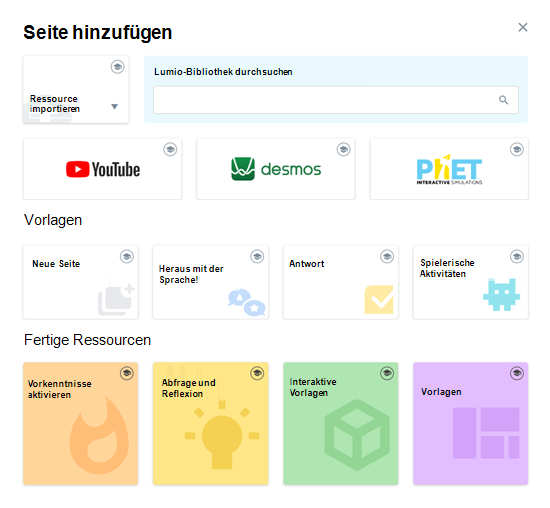
Wählen Sie unter Vorgefertigte Ressourcen entweder Manipulationen oder Grafikorganisatoren aus.
Das Vorlagenfenster interaktive Vorlagen oder Vorlagen wird angezeigt.
Wählen Sie die Vorlage aus, die Sie verwenden möchten.
Die Vorlage wird im Bearbeitungsmodus geöffnet.
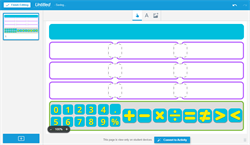
Sie können die Aktivität nach Bedarf anpassen, bevor Sie sie in eine Aktivität konvertieren und an Ihre Klasse senden.
Klicken Sie auf
 In Aktivität konvertieren, um dem bearbeitbaren oder grafischen Organisator einen interaktiven Status zu geben.
In Aktivität konvertieren, um dem bearbeitbaren oder grafischen Organisator einen interaktiven Status zu geben.Hinweis
Löschen Sie bei vorgefertigten Manipulationen alle Objekte, die Sie möglicherweise verschoben haben, während Sie die Aktivität testen. Objekte, die Sie vor dem Konvertieren in eine Aktivität auf der Seite verschoben haben, werden unverändert angezeigt. Um ein manipulatives Objekt zu löschen, das Sie verschoben haben, wählen Sie das Objekt aus und tippen Sie auf das Menü des Objekts
 , dann wählen Sie Löschen.
, dann wählen Sie Löschen.
So passen Sie einen vorgefertigten manipulativen oder grafischen Organisator an
Nachdem Sie eine vorgefertigte Aktivität hinzugefügt haben, können Sie diese Bearbeitungsmodus-Tools oben auf der Seite verwenden, um vorhandene Beschriftungen zu verschieben und zu bearbeiten und neue Beschriftungen oder Bilder hinzuzufügen:
Werkzeug
Beschreibung

Verwenden Sie diese Option, um ein Objekt in der vorgefertigten Aktivitätsvorlage auszuwählen. In diesen Vorlagen werden Objekte gesperrt, wenn Sie sie auswählen. Um sie zu bearbeiten, tippen Sie auf das Schlosssymbol und wählen Sie Entsperren. Anschließend können Sie das Objekt verschieben oder bearbeiten, um es Ihren Anforderungen anzupassen.

Verwenden Sie diese Option, um der vorgefertigten Aktivität Ihren eigenen Text hinzuzufügen.

Verwenden Sie diese Option, um der vorgefertigten Aktivität ein Bild hinzuzufügen.
Vorgefertigte Aktivitäten sind mit Fragen oder Aufgaben gespickt, die die Studierendeninnen und Studierenden dazu anregen sollen, kritisch und kreativ über das Thema, das Sie unterrichten, nachzudenken.
Wählen Sie Aktivieren von Vorwissen, um zu Beginn einer Lektion eine Aktivität hinzuzufügen, die den Schülern hilft, sich basierend auf dem, was sie bereits wissen, zu engagieren.
Wählen Sie Frage & Reflektion, um der Mitte oder dem Ende einer Lektion eine Aktivität hinzuzufügen, damit die Schüler über das nachdenken können, was sie gerade gelernt haben.
So fügen Sie vorgefertigte Aktivitäten hinzu
Klicken Sie auf
 Neu, um mit der Erstellung einer neuen Unterrichtsdatei zu beginnen.
Neu, um mit der Erstellung einer neuen Unterrichtsdatei zu beginnen.ODER
Um die Aktivität zu einer vorhandenen Unterrichtseinheit hinzuzufügen, öffnen Sie die Unterrichtseinheit im Bearbeitungsmodus, navigieren Sie zu der Seite, der die Aktivität folgen soll, und klicken Sie dann auf Hinzufügen
 .
.Das Fenster Seite hinzufügen wird angezeigt.
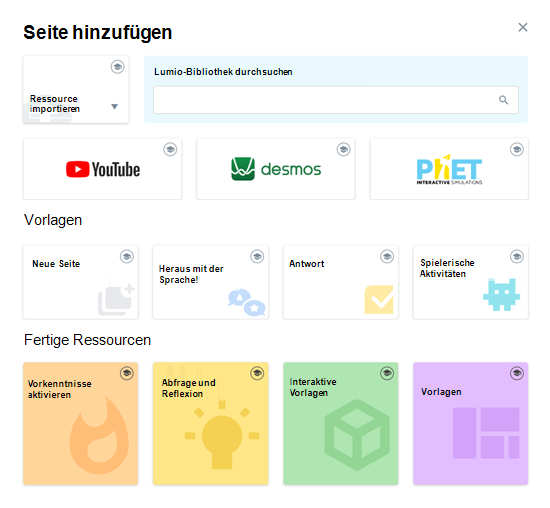
Wählen Sie unter Vorgefertigte Aktivitäten die Option Aktivieren von Vorwissen oder Fragen & Reflektion.
Das Fenster Aktivieren von Vorwissen oder Fragen & Reflektion wird angezeigt.
In beiden Fenstern sind die Aktivitäten nach Typ organisiert und umfassen Shout It Out!, Antwort und Handzettel-Aktivitäten.
Wählen Sie die Aktivität aus, die Sie verwenden möchten.
Die vorgefertigte Aktivität wird im Bearbeitungsmodus geöffnet.
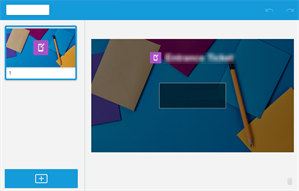
Klicken Sie auf Bearbeiten, um Änderungen an der Aktivität vorzunehmen.
ODER
Klicken Sie auf Vorschau, um die Aktivität zu testen.